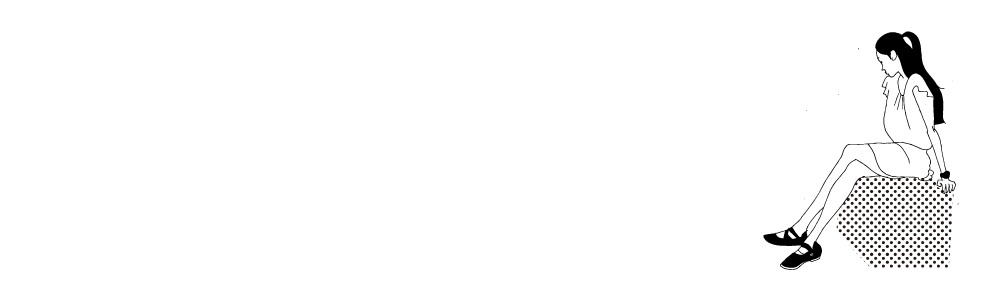[パソコン Excel 活用具体例] カテゴリの記事
全34件 (34件中 1-34件目)
1
-

【Excel】チェックボックスが新しくなるそうです!私はまだ使用できません。
今夜はスーパームーンですね🌕☟以前チェックボックスに関する下記記事を書きました。【Excel】チェックボックスを下にコピーしても「反映するセル」の列番号が連動しない!を解決しました。Excelの新機能としてチェックボックスは超改良されたようです。新機能を確認してみたらこのかつての記事はもう意味をなさなくなるようです。新機能を説明居しているサイト☟【Excel新機能】チェックボックスに面倒な操作はもういらない! [挿入]タブから追加 - いまさら聞けないExcelの使い方講座 - 窓の杜 (impress.co.jp)YOUTUBEでもたくさん紹介されています。「新チェックボックス」で検索すれば何個かの動画が出てきます。私もこれを見て歓喜しました。やりたいことが簡単にできます!流石Excel様、マイクロソフト様!ですが…今年の7月から全員が使えるようになると書かれていましたが今のところ私のExcelちゃんはこのチェックボックスのアイコンがありません。更新らしきものもありません。何なのでしょう…。悲しい。versionの問題?色々調べては見たのですが分かりません。使いたい!!現状、チェックボックスは思い通りに稼働してくれていますので問題はないのですがマクロを使っているためなのかとても動きが遅いのです。いずれ使えるようになるのでしょうか?それとも新たにExcelを購入する必要がある?分かりません…。どんどん使いやすくなるExcel。だけど私がこれまで習得してきた機能や関数が無為になってしまうのかもしれません。そう考えると悲しい気持ちもあります。だけど新機能も知らなければ使えないし知ろうとする気持ちが維持できている私は大丈夫!Excel大好きな気持ちが続く限り新機能も探求していきますよ。さて今日もサクサク仕事を終わらせることが出来ました。ありがとうございます。なるほど楽しいエクセルそう、楽しいのです!
2024.10.17
コメント(0)
-
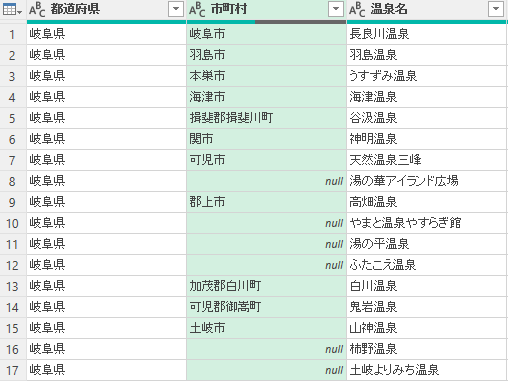
【Excel】連続した項目の部分(上の列と同じ場合空白になっている)を埋める方法をパワークエリで。
【Excel】テーブル機能が使えない形式の表を適切なデータにする方法以前Excelでデータベースとして適切でない表を修正する方法☝です。以前、販売王から出力した(テキストデータ出力ではないもの)情報をパワークエリで編集しようとしたとき、連続した項目の部分(上の列と同じ場合空白になっている)を埋める方法が分からず仕方なくクエリで出来る限りデータを整えてその後はエクセルに貼り付けて関数で処理していました。それだとかなり手間がかかるので何とかならないかと思っていました。下記のデータでは市町村の列がそうなっています。nullとなっているセルをその直上と同じ文字で埋めたい。見つけました。変換タブのフィル!こうなりました。超簡単、嬉しい!これでまた作業が簡単になり時短できます!もっと早く気づけたらな、と思いますが仕方がありませんね。やっぱりパワークエリ大好き。新しい機能を知って使って思い通りになるのは楽しいです。今日も新たな発見をして自己効力感を上げることが出来ました。ありがとうございます。Excelパワークエリ データ収集・整形を自由自在にする本 [ 鷹尾 祥 ]
2024.09.12
コメント(0)
-

決算期別の集計:パワークエリでExcelの関数が使えたらいいのに。→マージで解決しました。
営業課長に面倒なデータ出しを依頼されて一度は作成し提出しましたが、後になって期間を延長しろだとか限定していた商品を全商品対象にしろだとか後から変更指示をされました。パワークエリで作っているので出力する元データの期間を延長して更新すればそれで完了です。商品もフィルタをかけて特定商品に絞っていただけなのでソレを解除してしまえば問題なし。時間としてはデータ出力に数十分ほどかかりましたが後は更新Alt+F5するのみ。一瞬です。このデータをアレンジしていて困ったことが一つあり、わが社は6月が決算月でして、期別に集計して欲しいという事。パワークエリで出荷日の日付から年と月を抽出して新しい列を追加できるのですが→【Excel】パワークエリで日付から月だけを抽出する方法。これを期で分けるには7月未満の月は前年の期とする事にしなくてはいけない。Excelではこれは簡単なんです。→【Excel】「年/月/日」で表示されている日付を区切り位置機能で年と月と日に分ける。→さらにIF関数により決算月で期を分ける。カスタム列とやらを列挿入してPower Query M 式言語とやらを使ってやれるのかもしれません。一応ネットで見ては見ましたがいや、これ無理~となりました。やれるのか無理なのかもさっぱり分かりませんでした。だけどこれだけクエリでやれないとなると、Excelにコピーしてデータを出すことになる。それだと更新だけで完結しなくなってしまうわけで。それはどうしても避けなければ!という事でない頭を絞って。年月と期のデータをcsvで作ってマージさせることに。つまり、クエリの列挿入で日付から例えば「20240」という年月の列を作り、それに呼応する期の表をExcelで作りました。こんな感じです。それでこれをインポートして年月でマージし年度を表示させました。これなら年度が進んでいってもデータインポートして更新すれば永遠に一瞬で完了します。だけどやっぱりエクセルの関数がそのまま使えたら本当にもっと便利なのに!と思います。今後に期待したいとおもいます!!今日はいつもよりちょっと頭を使って疲れました…。だけど有意義で楽しい就労となりました。ありがとうございます。Excelパワーピボット&パワークエリのツボとコツがゼッタイにわかる本 超入門編/立山秀利【1000円以上送料無料】パワーピボットとやらも使ってみたいが私には使いどころがないかも…。
2024.07.10
コメント(0)
-
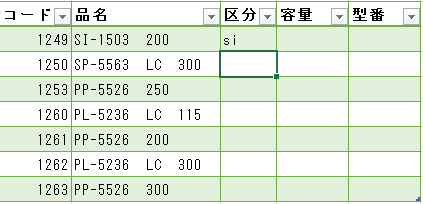
【Excel】フラッシュフィル 初体験時は興奮しました。分割、置換、字体変更にも使える。
フラッシュフィルの機能を初めて使った時、私は感動すらしました。そう、ctrl+Eするだけで縦方向に同じ操作結果を一瞬でやってくれる子であります。区分の列の一番上にsiと入れたのち、そのすぐ下のセルをアクティブにしてctrl+Eするとこうなる。小文字に変わってます。全角にはできません。容量、型番も同じようにできます。置換っぽいこともできます。ハイフンを消しました。(ついでに頭文字を大文字に)変則的に付くLCだけを抽出しようと色々試みましたがこれは無理でした。最初に200を入れその下セルでctrl+Eすると300,250,115…が出ますがその後に2行目をLc300に変更したら上の様になりました。後から変更するとそれに従って全体を変更してくれるようです。なんかおかしな事になる場合も多々あるので何件かは確認はしなくてはいけないですがね。とにかく使ってみると色んな発見があって感動します。私は好奇心旺盛な方だからかも知れませんけど何でもやってみないと気が済まなくて仕事そっちのけで遊んでしまうこともあります。仕事の役に立つと思うので許してください。さて今日も目新しいことは何もない通常モードの平穏な一日でした。ありがとうございます。ミニ財布 メタリック コンパクト財布 フラップ シュリンクレザー 本革 日本製 レディース CHAM チャム HAKU 箔 LXKH010 送料無料 財布 広マチ コンパクトウォレット ミニマムウォレット お札を折らない 折らずに 金/ゴールド/プラチナム ハク 開運 天赦日 一粒万倍日 春財布メタリックな本革財布が欲しいと思ってはや半年。
2024.06.11
コメント(0)
-

面倒なデータ出し。臨機応変に対応できました。
先日データの依頼を受けました。販売履歴から特定の客先の特定の商品の単価がゼロで出している(もちろん理由があって)もののエンドユーザーが分かるリストを出してと言われました。販売王のデータでは文字数制限があって、エンドユーザーはデータの同じ行に含まれずデータ集計をするのにアレンジが必要です。取り敢えずデータを商品などのデータと同じ行にエンドユーザー情報を移動させる方法を考えました。まぁ別にどうってことないっ計算式なんですけどね。一つ列を追加して項目をまぁ「エンドユーザー」とでもしましょうか。エンドユーザー等が記載可能なメモは商品名と同じ列に表示されます。商品には必ず商品コードがありますのでそこが空白の場合はエンドユーザーの列にそのすぐ下の行の商品名欄の内容をコピーする。式で表しますと、商品コードの列記号がB・商品名の列記号がC・エンドユーザーの列記号をDとした場合D3に以下の式を挿入 IF(B4=””,C4,””)B3が空白の時D3にC4を表示する。その後はエンドユーザーの行をコピー→形式を選択して貼り付け:値としてから商品コードの列を選択してジャンプ(ctrl+G)セル選択→空白セル✓→OKで空白セルを選んだ状態でctrl+-(マイナス)で行全体を選択してOKで商品コードの無い行が消え去ります。私、テーブルにしてしまいましたがテーブルの状態ではこの削除は不可能ですのでご注意下さい。で、この状態にしてピボットテーブルで集計しますが、エンドユーザーがフリー入力のため表記ゆれがありますので集計不可です。そういう場合は置換ctrl+Hを使って例えば上記の例の場合だったら検索する文字列:*山田商事*、置換後の文字列:山田商事 又は、検索する文字列:*様分*、置換後の文字列:””さらに 検索する文字列:*分*、置換後の文字列:””など。データの数が多くて種類も多いとこの方法では難しいかもしれません。そういう場合は予め上記のような置換で処理した後エンドユーザー列で並び替えをする、またはピボットテーブルにしてみて微妙な表記ゆれを直していくしかないでしょうか。今日は久しぶりにExcelの事を書きました…。このブログのタイトルに関係ない内容しか最近書いてこなかったわ。タイトル変えようか…。ともあれExcelは使えば使うほどおもしろい、と私は思います。最近新しい機能を得られていないのでまた何か新しいものを作ろうかな。今日もExcelを駆使して楽しくお仕事させて頂きました。ありがとうございます。PT5倍キャンペーン開催中!RegettaCanoe -リゲッタカヌー-CJOS-8504 メンズ サンダル 本革 レザー 歩きやすい 履きやすい 日本製 トングサンダル本革良いけど真夏は暑そうだわ。
2024.05.20
コメント(0)
-

【Excel】パワークエリでデータをシンプルにして集計。自己満で十分!
先日、営業に特定の商品の年間の出荷数を出してほしいとの依頼がありました。ただ当該商品はバリエーションがたくさん…といいますのも中身は同じだが品名が異なる、顧客によって条件別に単価設定があるため商品コードが複数設定してある等単純に集計できず時間がかかるかもしれないと伝えました。だけど少し時間を貰えれば出すことは可能ですと伝えました。通常の商品ならシステムから直接検索して一瞬で数量などなら判明します。待てないのか、もしくは面倒なので申し訳ないとでも思ったのかそれなら結構ですと依頼を取り下げられました。なんだか出来ないと思われたようで気に入らない…ので頼まれてないのにやってみました。パワークエリで何とか簡単に集計出来そうな気がしたので。で、できました。パワークエリの列の追加で条件列を開き商品名の列を選び ”演算子”:指定の値で始まる を選択して”出力”:表示させたい文字列を入れます。例えば 商品名:ABC があり、これと同じ商品で別品番登録の品名「ABC 条件①」「ABC 条件②」…などが存在している場合、「指定の値で始まる」=”ABC”にし”出力”も”ABC”に。そうすれば「ABC 条件①」「ABC 条件②」…も”ABC”として新たな列に追加されます。新しい列名:品名分類とでもすればその列でソートまたはピボットテーブルで集計すれば数量計が出せます。この、演算子は幾らでも追加できますので色んな別の商品についても同時に出力可能です。演算子の種類も完全一致、部分一致、前方一致、後方一致、一致しない等網羅されています。そして指定した演算子に該当しない場合に表示(出力)するものも指定できそれは別の列でも任意の値でもOKなのです。素晴らしい機能!と感動しました。で、自己満足で作成し出来上がったデータを件の営業さんにメールで報告したわけです。で。リアクション一切無しです(笑)まあね、依頼は取り下げられている訳ですし、勝手にしたことなのでね。依頼されて出したデータにだって5割の確率でお礼どころかリアクション無しなので慣れっこです。自分の為にやっております故、気にしません。この機能を発見させていただく機会を与えてくれて感謝でございます。またこれから何か新しいことが出来そうでワクワクするわ!今日は新たな機能発見はなかった日でしたがサクサクと業務遂行しました。ありがとうございます。《21%OFFセール》 リゲッタ カヌー サンダル レディース つっかけ ミュール スエード調 春夏 秋冬 おしゃれ オープントゥ サボ リトルエッグヒール やわらかい 偏平足 甲高 履きやすい 歩きやすい 日本製 SALE リゲッタ アウトレットcanoeサンダル欲しい!
2024.04.11
コメント(0)
-

【Excel】並べ替えのショトカを調べたら…アクセスキーと言うのですね!
以前、なんでもショトカで完結しないか取り敢えず調べてみると申しておりました。販売王もショトカでサクサク。とりあえずショトカがないかどうか探る私今日も、毎日日付順に並び変えるという作業がありマウスでフィルタをクリックし昇順選択して…が面倒でショトカを調べました。Alt+A+A+S:(昇順)※ちなみに(降順)はAlt+A+D+Sでした。調べたサイトによればAlt+から始まるコマンドはショトカではなくアクセスキーと言うようです。”アクセス キーは、ポインター デバイス (タッチやマウスなど) の代わりにキーボードを使ってアプリの表示される UI をすばやく移動して操作する直感的な方法をユーザーに用意することにより、Windows アプリケーションの使いやすさとアクセシビリティの両方を高めることができるキーボード ショートカットです。”だそうです。いや最後ショトカって言ってるやん。尚、上記引用の説明に一部理解不能な点があります(UIとは?)がスルーしております。つまりExcel開いててAlt押すと上部に次の押すべきアルファベットが表示されるのでそれを順に押していけばいいわけです。ショトカより行程が多いけれど覚える必要はないことになります。時短するには憶えなきゃいけませんがね。その後フォントの大きさを変更したい場面がありそれも調べました。ctrl+shift+<とあったのでやってみるとうまくいきません。ctrl+shift+Dと同じ結果でした。ctrl+shift+<はctrl+shift+Rと同じ…。おかしいなぁ、とよく見たらExcelではなくWordのショトカのようでした。私はWordは全く使わないのですが同じじゃないんですね。両方使う人は混乱しそう。あと、同じ機能で複数のショトカがあるのも驚きでした。結局Excelでフォントの大きさを変更するのはアクセスキーでした。Alt+H→F→G (大きく)Alt+H→F→K(小さく)です。今日も学びがあった良き日でした!ありがとうございます。【4/5限定★抽選で2人に1人最大100%ポイントバック!要エントリー】ティファール【T-fal】1.0L メゾン 電気ケトル KI271FJP(ワインレッド)★【KI271FJP】二分の一の確率で実質無料なの?本当に?電気ケトル欲しいので運試ししようかな?
2024.04.04
コメント(0)
-

販売王もショトカでサクサク。とりあえずショトカがないかどうか探る私
☝昨夜の強風で桜が散っていました🌸我が社は販売王というソフトで売上や仕入の管理をしています。取引先(仕入先)に同じシステムを使っていると推測される請求書や納品書を受け取ったことはないのであまり人気がないのかな~と思っています。販売王はとても素晴らしいソフトとは言えないです。全くの独断と偏見ですが。私は販売王と弥生というソフトしか使用したことはないです。あとは独自のシステムでした。新卒時の会社はいにしえの黒い画面でした。販売王を使用しているとマウスでボタンをクリックする場合が多いのですがとにかくマウスで画面を移動するのが面倒と感じてしまう。文字を打つのはキーボードでしかできないのでキーボードから手を放して入力箇所を移動するのが面倒。それはだいたいがtabで移動できますがやはり必要ない場所にも移動してしまうのでそれも面倒。入力はまあ仕方がない。でも切替はボタンCrickじゃなくてもできるだろうと、色々触ってどうにかキーボード操作で完結しないか試行しました。そしたらボタンの下にF2とかF5などの記載はあるではないですか。それでそこからは超操作が早くなりました。だってソフトを開く時こそマウスを使わないといけませんがそれ以外殆どキーボード操作のみで完結します。タブの切替なども上のリボン?にちゃんとファイル(F)とあってAlt+Fすれば操作に対応したキーが出てきます。それに従っていけばほとんどの操作がキーボードのみで可能です。これはExcelでも同じです。結構段階が多いのもありますので記憶するのは難しいかもしれませんがちゃんと表示されるので覚える必要がないですし頻繁に使用する機能は自動的に記憶しますし。マウスのポインタを動かすのって結構時間を消費します。ポインタがどこにあるか分からなくなったりもありますし。私はとにかくなるべくショトカだけで作業を終わらせたい。思ったより時短になりますよ!今日も殆どマウスの世話にならず仕事を完遂しました。ありがとうございます。リゲッタ カヌー レディース クロスベルト サンダル 7cm ヒール【リゲッタカヌー サンダル レディースサンダル コンフォートサンダル おしゃれ かわいい 痛くない 太ヒール ヒール ストラップ 外反母趾 日本製】今日は気温が高く汗ばむくらいでした。サンダルの季節です。
2024.03.29
コメント(0)
-

【Excel】フィルター機能あれこれ。ショトカで完結!
Excelでフィルター機能は初心者でもよく使用すると思います。データベースの項目にフィルターを付けて抽出する機能です。フィルターつけるショトカ ctlr+shift+L テーブルにするとデフォルトでフィルター付きますがこのショトカで消すこともできます。これは最近知った機能ですがフィルターで指定したい条件をデータ内で指定できるんです。指定したいデータをアクティブにして Shift+F10+E+V でショトカのみでサクッと絞り込めます。(Shift+F10 はマウスの右クリックですので他でも使えます。)私はExcelでデータを作る人ですが、データを使って調べたりするのだけでもいろんな機能を知っているのといないとでは作業効率が違ってきます。これを知って本当に絞り込みが楽になりました。その絞り込み(フィルタ結果)を解除するショトカは Alt+A+C 全部がキーボードで完結するのは本当に早いし気持ちいいです!今日もいろんな機能でサクサク仕事させていただきました。ありがとうございます!超時短! 魔法のExcelショートカットキー [ 大村 あつし ]
2024.03.26
コメント(0)
-

【Excel】VLOOKUP(XLOOKUP)はパワークエリのマージです。
パワークエリでは、複数のデータの項目を関連させることが可能です。VLOOKUP(XLOOKUP)関数がクエリでのマージに当たります。例えば商品の売上実績データがあり、別で商品台帳データがある場合。実績データにある商品の原価を表示させたい場合。その両方をクエリに取り込んで売上実績での商品コードと商品台帳の商品コードをマージさせ商品台帳から原価の項目を売上実績の最終列に表示させることが可能です。これはVLOOKUP関数と全く同じことをしています。あとはクエリの編集で列の追加をして基本数式の演算などを挿入すれば例えば粗利などを表示することが可能になります。関数を駆使してデータを加工するのよりはクエリを利用した方が簡単だと感じます。しかも元データを更新すれば自動的にクエリも更新されますので一度作ってしまえばあとはとても簡単なのです。これは時短の極みです。今日も、毎日のデータの更新を3ステップで完了しましたので帰るとします。ありがとうございます。逆さ傘 楽天 60cm 8本骨 長傘 おしゃれ さかさ傘 逆さがさ メンズ レディース シンプル かわいい 自立 C型持ち手 ハンズフリー 反対傘 逆折式 車 バス 電車 逆さに開く 濡れない 濡らさない リバースアンブレラ今日は雨天でしたね。逆さがさ持っていますが便利です!
2024.03.12
コメント(0)
-

【Excel】データを整えてデータベースとして扱えるようにする方法
ピボットテーブルやパワークエリ、テーブル機能でデータを集計・分析しようとするデータの前提条件として①1データ1行とすること②項目ごとの表示形式(数字かテキストか日付か)は統一③項目ごとの文字形式(カナや英数の全半角)は統一④各行に項目とのずれがないことデータに不備があると正しく集計できません。私がしている対応と対策は下記です。①と④に対する予備対応(パワークエリの場合)販売王でデータをエクスポート(出力)してパワークエリで扱うことが多いです。(下記手順参照)販売王からテキストデータ出力してクエリでデータ化する方法 | Excelで自己効力感をあげてゆこ~中小零細企業50代パート事務員のリアルな日常~ - 楽天ブログ (rakuten.co.jp)エクスポートする際、出力形式を「カンマ」にすると元データにカンマが存在しているとそこで区切られてしまい行ずれや列ずれが起こりますので「Tab」で出力します。②に対する予備対応(パワークエリの場合)例えば商品コードなどでハイフンが含まれるコードと数字のみのコードが混在する場合はテキストにします。パワークエリの場合データ型検出を「データセット全体に基づく」で行うことで混在する場合テキストになります。上位100行に準ずる(デフォルト)のままだと数字になってしまいエラーになる可能性があります。①に対する対応(パワークエリ以外の場合)最初からデータベース形式じゃないと一目でわかる場合は下記で。【Excel】テーブル機能が使えない形式の表を適切なデータにする方法 | Excelで自己効力感をあげてゆこ~中小零細企業50代パート事務員のリアルな日常~ - 楽天ブログ (rakuten.co.jp)ぱっと見には分からず、何かのミスでオカシイ場合は下記で判明するかも。①~④に対してもこれで何かがおかしいというのは分かるかもしれません。【Excel】 データの入力ミス(表記ゆれ)を発見したいときはピボットテーブルを使う | Excelで自己効力感をあげてゆこ~中小零細企業50代パート事務員のリアルな日常~ - 楽天ブログ (rakuten.co.jp)②の表示形式は結構大切でVLOOKUP関数やXLOOKUP関数を使用する際に数字(標準)か文字列かの違いでLOOKUPしてくれずエラーになります。その列をコピーして形式を選択して文字列で貼り付けても表示形式で変更してもうまくいかない場合もあります。うまくいく場合もあります。ごめんなさい。③は関数で何とかします。(下記参考に)【Excel】カタカナだけを全角にしたかったがPHONETIC関数もJIS関数もダメ。改善してほしい! | Excelで自己効力感をあげてゆこ~中小零細企業50代パート事務員のリアルな日常~ - 楽天ブログ (rakuten.co.jp)データを集計するには元のデータの正しさは基本です。私も色々やり始めた時は元データをきれいにするのにとても苦労しました。元からきれいなデータはそんなにありませんでした(うちの会社の場合)誤ったデータ集計を提出してしまったこともあります。失敗して学ぶんですよね。とりあえず、元データに何かしら不具合というか誤謬があるという前提をもって挑むのがベターだと学びました。さて今日もサクサクExcelでルーティンを終えることができました。ありがとうございます。Excel データ分析の教科書 仕事に役立つデータの準備・分析・グラフ化の方法【電子書籍】[ 日花 弘子 ]
2024.02.07
コメント(0)
-

【Excel】パワークエリで日付から月だけを抽出する方法。
販売王から売上履歴や仕入履歴をデータ出力してパワークエリでデータ化しています。販売王からテキストデータ出力してクエリでデータ化する方法 | Excelで自己効力感をあげてゆこ~中小零細企業50代パート事務員のリアルな日常~ - 楽天ブログ (rakuten.co.jp)データ集計の依頼を受けると月別に集計してと言われることもあります。元データは日付別ですので自分で月ごとにしなくてはなりません。Excelデータの場合は下記の方法でやります。【Excel】「年/月/日」で表示されている日付を区切り位置機能で年と月と日に分ける。→さらにIF関数により決算月で期を分ける。 | Excelで自己効力感をあげてゆこ~中小零細企業50代パート事務員のリアルな日常~ - 楽天ブログ (rakuten.co.jp)最近はパワークエリでしかデータを扱わないのでこの方法はほぼ使っていません。パワークエリでは日付から年や月を抜き出して項目として追加できます。エディターの状態で日付の列をアクティブにした状態で列の追加タブ→日付→月→月を選択すると最終列に月の数字が追加されます。「2月」のように「月」も表示したい場合は月の名前を選択すればOK。最終列が嫌な場合は移動可能です。普通にドラッグできますし移動させたい列全体をアクティブにした状態でマウスの右クリック→移動→右・左・最前・最後が選べます。同様に「年」も可能です。列の追加タブにはほかにもいろんな機能があるみたいです。私もまだすべては把握していないですが必要になったら何ができるか探ってみるのも楽しみです。Excelやクエリはやってみて出来るまで試行錯誤して、やったーできた!が快感です。私は忘れっぽいので一度攻略した機能も次また使おうとしたとき思い出しつつ再度試行錯誤しなくてはなりません。でもexcelも前回試したときより改良されていることや全く違う機能が追加されてすごく簡単にできるようになっていたりして楽しいです。今日は色々な機能を試す機会があり楽しい週明けでした。ありがとうございます。パワークエリスタートブック ノーコードでExcelを自動化! [ 相澤裕介 ]こういうの私は読んだことないけれど、読まなくてもできるようになりますよ!
2024.02.05
コメント(0)
-

【Excel】テーブル機能が使えない形式の表を適切なデータにする方法
あらゆるデータはテーブルにすると良いと言ってきていますが一行にすべての項目が入っているデータでないといけないという条件があります。ダメな例ですが、こんな感じの表をよく見かけませんか?上記はデータベースとは言わずこれではテーブル機能が使えないのです。エリア・都道府県の項目にある空白の部分を埋めなくてはいけません。その場合まずB4セルに=IF(B3="","",B3)と入れます。【訂正】この場合単純に=B3で大丈夫でした。言葉で説明すると、上のセルが空白の場合は空白(実はここはなんでもいい)で空白でない場合は上のセルと同じものを入れる、という式になります。なのでB4セルには<関西>が表示されることになります。次にこの式をコピーして、表の中のすべての空白に貼り付けます。表が上記くらい小さければ空白を一つずつ選んでペーストしても苦になりませんが表が大きい場合は一度に空白を選んで貼り付けるのが得策です。まずCtl+Aで表全体を選んでCtrl+G(ジャンプ)→セル選択→”空白セル”を選択→OK(注;コピー状態でこれをしてください)すると空白セルのみアクティブになっているのでCtrl+Vで貼り付けします。そしてCtrl+Tでテーブルにしちゃってください。今日はなんだか暇なので早めに帰ろうかな。本日はとても寒かったですが平穏無事な一日でした。ありがとうございます。【期間限定】半額クーポン有!01/24 20:00~01/28 9:59まで【公式】オルナオーガニック シャンプー&トリートメント&各 詰め替え & ヘアオイルボトル2本(各500ml)+詰め替え2個(各400ml)+ヘアオイル1本(80ml)【期間限定】半額クーポン有!01/24 20:00~01/28 9:59まで【公式】オルナオーガニック モイスチャー シャンプー &トリートメント (各 ボトル 500ml )& 各 詰め替え ( 各 400ml ) & ヘアオイル ( 80 ml ) セット 5点半額!オイルはすごくいいです。シャンプーとトリートメントはまあまあという感じです。
2024.01.25
コメント(0)
-

【Excel】最近ヘビロテのショトカ紹介
最近覚えて重用しているショトカです!データの更新 Alt+F5 これまでクエリやピボットテーブルを最新に更新するときはマウスの右を押してダイアログボックスを表示させ「更新」を選んでいましたがこのショトカなら一瞬で終わるので時短になります。多分1秒くらいは。形式を選択して貼り付け Ctrl+Alt+VこれまではCtrl+Cでコピー後これまたマウスの右を押してダイアログボックスを表示させ例えば値ならそれをクリックしてOK押してました。いつものCtrl+VにAltを加えるだけです。結局ダイアログボックスが出るのですが。形式が値ならV、書式ならT、数式ならEを押してリターンすればOK。マウス要らずで完結します。貼り付け先はマウスで選択しますけど。マウスをなるべく使わないで済むようにすれば僅かながらでも時短になるというわけです。今日もサクサク仕事を終わらせました。ありがとうございます。【期間限定】クーポン利用で3,980円!01/24 20:00~01/28 9:59まで【公式】オルナオーガニック【 福袋 】 レディース ローション ミルク セラム クレンジング 洗顔 化粧水 (200ml) 美容液 (47ml) 乳液 (150ml) クレンジングジェル (130g) 泥洗顔 (130g)気に入ってます!
2024.01.23
コメント(0)
-

【Excel】テーブルで行や列を一発で選択できるのか…知らなかった。
テーブル機能はとても良いと以前も言いました。データがあるときはテーブルにするのは必須です。データのどこかのセルをアクティブにしてCtrl+Tするだけ。テーブルで特定の1列や1行を選択したいとき私は当該列(行)をShift+Ctrl+↓(→)で選択していました。ある日選びたい行にマウスをもっていこうとしたら黒くて小さな矢印➡が一瞬現れたのであれ?と思ってCrickしてみると、その行が選択されました。はぁ。知らなかった。列も同じようにできます。これは知っている人が大半でしょうけれど、見出し(列ABC/行123…)のところにマウスを当てれば列全体、行全体を選べます。簡単なことなのだけれどまだまだ知らないことがたくさんありますね。ちょっとしたことですが知っているのと知らないとでコンマ数秒の誤差があります。だけれどこの黒矢印を表示させるのに微妙な位置の調整が必要で苛々しちゃいます。ので実はあまり使いません。Shift+Ctrl+↓(→)のほうが逆に早いときもあります。でも知っている方がなんか嬉しい。何でも知りたがりな気質なので。毎日Excelの何か新しい機能を知っていけば一年でどれだけ習得できるかな。だけれど使わなければ忘れてしまうだけなので結局普段使う機能しか分からない。触っていると、こんなことも出来るんだ!という発見もたまにあって面白いです。今日も楽しくExcelで仕事しました!ありがとうございます。【公式】オルナオーガニック【楽天ランキング1位】クレンジング ジェル クレンジングジェル 無添加 毛穴 開き 黒ずみ用 化粧落とし 洗顔 メイク落とし 毛穴黒ずみ 毛穴ケア マツエク OK 130gセール 終わってた。買い損ねました泣
2024.01.16
コメント(0)
-

ブラウザでリンクの部分をコピーしたいのに指のマークが出て選択できない
ブラウザで住所とか企業名を検索して、それをコピペしたいときその文字にリンクがされていて文字を選ぼうとすると👆指が出て選べない!ってことがありました。今までは仕方ないなと思って、キーボードで文字入力していましたがやっぱり面倒だなと思って、調べました。めっちゃ簡単でした。Altを押しながら文字を選ぶだけ。Alt押しても、指のままですが躊躇せず選んじゃって下さい。早く調べてたら良かった!と思いました。結構いろんなことで「知ってたら楽だったのに」ってことはたくさんあります。ちょっとしたことでも作業効率が上がりイライラもなくなります。なんでもとりあえず調べる!分からないことは出来るだけすぐ調べる!がモットーです。今日もネットは私に色々教えてくれました。情報過多なので情報リテラシーも大切です。正しい情報だけを判断できる能力が今の人たちには一番必要かもしれません。今日も善く働かせていただきました。ありがとうございます。20%OFFクーポン有!【公式】オルナオーガニック【楽天ランキング1位】クレンジング ジェル クレンジングジェル 無添加 毛穴 開き 黒ずみ用 化粧落とし 洗顔 メイク落とし 毛穴黒ずみ 毛穴ケア マツエク OK 130g1/15からは半額クーポンがあるようです!
2024.01.12
コメント(0)
-

fullfreeというアプリに興味。暇なときに使ってみよう!
☝今朝の散歩の曇天。今日は雪の予報です。キリっとした寒さでした。ブラウズしていたらfullfreeというアプリ(無料)が目に留まりました。顧客管理ソフトなら Fullfree|顧客管理システム作成アプリ(無料)顧客管理は販売王でやっており不要ではありますが、他の事に使えないかなぁと思って無料ですしとりあえずダウンロードしてみました。Excel関数も使えて、操作性もとても良さそう。今日は超多忙ではない(超多忙なんて皆無だけれど)わけではなかったので詳しくは見ることができなかったですが、共有できるという所とカード形式で一件ごとにポップアップ表示されるので見やすくていいなと思いました。販売王はソフトが各々のPCに入っていないと共有は出来ませんのでデータを出力してExcel形式で共有していますが、データ形式なので見やすくはないといった状況です。やろうと思えば見やすく表示させることも可能っちゃ可能ですが、今のところやっていません。顧客情報は見てくれる人皆無ですのでね。見てくれるなら見やすくしようという気にもなりますが。販売王は顧客名や住所やメモの欄に文字数制限があるので記録しておきたい情報をすべて登録できないのが不便。その点このアプリ良いなと思うのですが、結局売上計上から請求書発行まで販売王でやるしかないので結局意味ないですね。でも面白そうなのでちょっと使ってみようかなと思っています。他の事に転用できないか試行錯誤してみたいと思います。多人数同時編集が可能というところが魅力的で、ある業務に転用できたらいいなと思っています。可能かどうかも今のところ全く未知ですが。さて、雪が降りだしたようなのでもうひと仕事して帰ります。今日も楽しく仕事できました。ありがとうございます。
2023.12.22
コメント(0)
-

【Excel】カタカナだけを全角にしたかったがPHONETIC関数もJIS関数もダメ。改善してほしい!
テンプレを作成する過程で{半角カタカナ&英数記号・全角ひらがな&漢字}をすべて含む文字列のカタカナだけを全角に、だけどひらがなはそのままにしたかったのです。でもJIS関数は英数記号も全角になってしまう。PHONETIC関数はひらがながカタカナになってしまう。マクロを使えば出来るのかもしれないし、ネットで調べたら出来るみたい。だけど、私はフィルタで選んで表示された文字列を別のセルでカタカナだけを全角にして表示させたいので、マクロでできるの?無理じゃない?と思っちゃいました。いや出来るかもしれないですけど。販売王からデータを出力してクエリで編集するのですが元データが汚くて(商品名の荷姿に使用されている掛ける{×}が英字のエックス{x}で登録されてしまっているので全角にすると見た目が変)JIS関数で全部全角にしても良かったのにそれが気持ちわるくて。なのでカタカナだけを全角にしたかったのですが…。そうだな、もう、今回はこの「エックス」と「掛ける」だけの問題なのでSUBSTITUTE関数で置換してしまいましょう。=SUBSTITUTE(文字列,"x","×")で直してからJIS関数で全部全角にしてしまおう。つまり=JIS(SUBSTITUTE(文字列,"x","×"))で解決はしました。ですがやっぱり全ての文字要素を含む文字列で特定の文字種だけ全角または半角に出来る関数があってもいいと思うんです。Excelさん、頼みますよ!なんでもできる子だと思っているんですから!期待していますよ!今日も楽しく試行錯誤させて頂き自己効力感を得ました。ありがとうございます。Excel関数組み合わせプロ技BESTセレクション Excel2016/2013/2010/2007対 (今すぐ使えるかんたんEx) [ AYURA ]
2023.12.15
コメント(0)
-

【Excel】エラーは見せたくない。エラーは消し去ろう。IFERROR関数で。
☝朝、月が浮かんでたので思わず激写📷他の人が作ったExcelの表やら資料やらでいつも気になるのが関数でエラーになっているのがそのまま見えてる状態のもの。[#DIV/0!][#N/A][#VALUE!][#NAME?]などなど。色んな事情があってエラーも出るでしょう。でもこれ見栄えが悪い。エラーの場合は何も表示しないようにしたい。私なら。=IFERROR(値,エラーの場合の値)でエラーの場合の値を””で空白にするか、なにかテキストを入れるなどしています。例えば、値のところがVLOOKUP関数だと該当がない場合もあり得ますので=IFERROR(VLOOKUP(・・・),”該当なし”)とすれば、見た目はキレイですよね。テンプレとかデータを作る際はやはり見栄えの良さも大切にしています。使う人、見る人が気持ちいいほうが、気分も上がるし仕事もはかどる気がします。自己満足でしかないんですけどね。だれもそんなこと気にしてないかもしれません。でもいいんです。私は気にしますしこだわって作りたいんです。今日は何となくだらだらと仕事をしてしまいました。そういう日もあるさ。今日も無事仕事を終えます。ありがとうございます。
2023.12.04
コメント(0)
-

【Excel】初回実績が分かるようにしたい。SUMIFS関数でちょこちょこっと。
↑昼散歩の空 秋が深まって来ました!売上実績のデータ中で、この客先にこの商品が初めて出荷されたよ!ってのが分かるようにしたい、となった場合、さてどうしましょう。出荷実績の過去のすべて(全てでなくとも10年前からとかでも良いと思います)のデータベースがあるとして得意先と商品の組み合わせの出荷数量がすべての期間の出荷数量と合致すれば初めてということになります。その場合条件付き書式で色を付けることにします。こんな感じです↓注意事項として行は$で固定しないようにしてください。SUMIF関数、条件付き書式内の数式も両方です。但しSUMIF関数の範囲だけは範囲の先頭を固定します。やりたいことを思いついたとき、どうやったらうまくいくか考えて試す。出来た時には嬉しくて、本当に自己効力感が上がります。Excelはそれが思ったより簡単にすぐ出来るんです。ちょっとだけ試しにやってみませんか?レクチャーはネットにごろごろ転がっていて本当に分かりやすく解説してくれてます。自分の技能が上がるし、自分の業務が楽になりいずれは誰かの役に立ち、自己効力感が上がり、良いことしかありません。是非、Excelを駆使して業務改善してみてください。本当に本当にお勧めします。今日は少し見積書テンプレを色々試作してみました。月末近いのでそんなことしている場合じゃないのに没頭してしまいました。今日も自由に労働させていただきありがとうございます。
2023.11.28
コメント(0)
-

【Excel】締め切り日の半月前を経過したらセルに色を付ける 条件付き書式
エクセルの裏ワザ 効率がググッと上がる書式設定編【電子書籍】[ 三才ブックス ]☝今朝の朝散歩時の雲一つない青空。空気も澄んでて気持ちよかった!手形や、でんさいには満期があってその日までに現金化しなくてはいけません。いえ、でんさいはその必要ないですね。満期がくれば自動的に現金化されるはず。手形は再来年ごろ確か廃止になるみたいですが、まだ使用している取引先はあります。廻し手形として使用て消化することがほどんどですが時々満期を迎えます。手形そのものを銀行にもっていくのは経営者の方の仕事ですが一応管理しています。勿論Excelで表を作って、手形番号や払い出し日、満期日など記録しているわけですが満期日前(どうやら満期日の1週間以上前には銀行で手続きが必要だそう)に銀行に行ってもらうようお願いしなくてはいけないので日付管理しなくてはならない。なので条件付き書式で満期の半月前になったらその手形のセルに色がついて分かるようにしました。B列に手形番号・D列に満期日を入力してあったとして手形番号のセルの色を変更させたい場合そのセル範囲を選択した状態で①ホーム→条件付き書式→新しいルール→数式を使用して書式設定するセルを決定次の数式を満たす場合に値を書式設定:に下記の数式を入力=($D4-TODAY())<15D4が1番上のセルの場合。4は固定しない=$を付けない。20日前にしたいときは<20にする。②書式ボタンをクリック→塗りつぶし で好きな色を選択 →OK条件付き書式はいろんな用途があると思います。簡単に、今日の日付に色を付けたいときは①の手順で数式を=TODAY()にするだけでOK。表の最下段にデータを追加しても条件付き書式の対応範囲は勝手には広がらない可能性があるのでご注意を。(そういった細かな事についてはよく知らなくてすみません。試行錯誤でやっているので💦)テーブル機能(ctrl+T)でその表を予めテーブルにしておけば必ず対応範囲も追加になりますのでおすすめです。今日はちょっと早めに退勤予定です。今日も、ほどほどのお仕事内容で良い感じでした。ありがとうございます。
2023.11.16
コメント(0)
-

パソコン画面を簡単コピー。 手順書(マニュアル)作りに活用!
☝今日もご機嫌で昼散歩、の青空。幼稚園児を見かけてほんわかしました。引継ぎをしている真っ最中です。が。なかなかサクサクとは進みません。気持ちの問題もあります。とってもめんどくさがりなんです。マニュアル的なものを作成したこともありました。あれ何処へ置いたかな~と思い出せない程時間が経過しています。探さないとな~あれから変わっていることもあるし訂正もしなくては。マニュアルを作成するにあたってはやはり文章より作業画面そのものを表示して説明するのが分かりやすい。なのでパソコンの画面をそのままコピーしてExcelかWordに貼り付けたい。以前はプリントスクリーンしてペイントに貼り付け、必要な部分を切り取って貼っていました。それしか出来ないと思っていたのですが、面倒だなあと思ってネット検索したらとっても簡単な方法があり、感動しました。結構みんなもうご存じだとは思うんですがWindowsマーク+shift+Sで好きなところだけ切り取れるんです!最初は感動しました。それで、最近になってさらにびっくり。プリントスクリーン押すだけで同じように切り取れるようになってしまっていたんです。しかも四角くだけでなく自由な形に切り取れるように進化している!そんな使い方は私的に用途がないので使用しませんが思わず試してみちゃいましたね。で、いまやってみた。へんなの~。面白いな~とも思いますけどね。なにに使うのかしら。ということであまりお役に立てない内容でした。今日も暇を持て余しつつゆっくり丁寧に仕事してみました。ありがとうございます。ワイヤレスマウス2.4Ghz ハムスターの形 かわいい動物デザイン Mサイズ 静音 無線USBマウス 人間工学 USB光学式 軽量 子供用 面白い 可愛い キャラクターマウス PC/ノートパソコン/コンピューター/Macbookに対応 (イエロー)可愛すぎん?ちみたん ちいこ命 キャラクターステッカー Twitter ハムスター イラスト ゆるかわ シュール 人気 話題 ちいこ 漫画 スタンプ LCS1382 gs 公式グッズ ちみたんかわいすぐる。
2023.11.14
コメント(0)
-

【Excel】今日引継ぎでご教授さしあげた機能たち。足し算・コピペなど
本日はちょこっとだけ業務の引継ぎを行いました。仕入の支払いを行うための廻し手形とでんさい譲渡の明細を決める手順です。それから相殺。支払いの一覧表をExcelで作っています。別シートに保有している手形の明細とでんさいの明細があります。支払金額に合わせて廻し手形の組み合わせを考えます。でんさいも同様ですがでんさいはうちは分割はめんどうなのでせずギリギリまで譲渡して足りない分は銀行振込することにしています。この作業をする際に使った機能が下記です。具体的説明はしても意味ないので端折ります。機能1:選択するだけで合計が分かる。合計したい数字をctrlを押しながら選んでいくと右下枠外に合計が表示されます。複数選択して、後で除外したい数字があった場合はctrl押したままもう一度その数字のセルをクリックすると解除(除外)されます。右下枠外に表示された合計はそこをマウスでクリックするとコピーされます。ctrl+Vで貼り付け可。機能2:離れたセルを隣接するセルになるようコピペ離れたセルにある部分をctrl押しながら選択しコピーして貼り付けすると隣のセルになるよう張り付けることができます。但し同じ行、列しか選択できません。形式を選択して貼り付けで縦と横を入れ替えることもできます。機能3:計算式は消さずに数字だけのセルを空白に。当該範囲を選択してctrl+G セル選択で定数を選びその下の数式の下の数値だけを選んだ状態にしOKを押すと数字のみが選択されてdeleteで一括消去。数字同士の掛け算は除外されますので注意。Excelの機能は殆ど知らない後輩ちゃんは多分憶えれていない…。業務内容の把握だけで精一杯でエクセルの機能どころじゃないだろうなぁ。でもそれ知ってるのと知らないのとでは作業効率が全く違ってくる。でもまぁ、やり方はどうあれ何をするのかを先に覚えなくてはどうにもならないからまた教授するとします。今日は苦手な人に教える作業をしてちょっと疲労気味です。週の始まり。今週も頑張ろう。今日も無事業務完了です!ありがとうございます。デスクワークを3倍効率化するテクニック エクセルの3つの機能で仕事のスピードを加速する (Do books) [ 奥谷隆一 ]
2023.11.13
コメント(0)
-

文字入力時のメンドクサイを解決する機能や対策(大したことではないですが)
☝昼散歩の紅葉🍂これからもっときれいになるね。文字入力していてメンドクサイと思う事と対策①出したい漢字がでてこない(読みかた不明) →ネットで部首名を入れて検索する。例えば魚へんに喜とか。それコピペする。 それでもダメな時は画面右下の”あ”とか”A”が表示されてるとこでマウス右クリックして IMEツールバーでIMEパッドを表示して手書きで探す②全角で入力中に半角のスペース入れたい →shift+スペース③カタカナにしたい →文字入力後F7 または無変換キーで切替後文字入力④ローマ字にしたい(全角ローマ字変換入力時) →文字入力後F10(大文字小文字半は何回か押下すれば出てくる 全角にしたいときはF10でローマ字にしてからスペースで候補がでます) またはshift押しつつアルファベットを入力 (英字入力に切り替わってしまいますがもう一度shift押下で戻る)⑤変な変換が勝手に出るのがウザいとき →画面右下の”あ”とか”A”が表示されてるとこでマウス右クリックして 設定-全般-予測変換をoffにする。ちょっとしたことで入力のスピードは変わります。時短もあるのですが、イライラが減ること請け合い。憶えておくといいと思う機能でした!今日もサクサク仕事に励みました。ありがとうございます!【期間限定】半額!6,274円→3,137円★11月7日00:00~11日09:59★【公式】オルナオーガニック シャンプー & トリートメント & ヘアオイル 選べる2タイプ スムース モイスチャー 500ml & 500ml & 80ml セットいい香りです。
2023.11.07
コメント(0)
-

【Excel】チェックボックスを下にコピーしても「反映するセル」の列番号が連動しない!を解決しました。
入金のデータを銀行のネットバンキングから出力してエクセルで管理していますが今回のインボイス制度でかなり振込手数料を入力する手間が減ってきました。これまで、当該請求金額を入れると引き算で手数料を自動的に表示させるようにしていましたが必要がなくなりつつあり、でも請求金額は入れていきたいなということで、チェックを入れたら入金額がそのまま請求金額のセルに入るようにしたいなと思いました。チェックボックスを作ったはいいがコントロールの書式設定のリンクするセルのセル番号は下に引っ張ってコピーしても連動して変化しません。いちいち一つ一つリンクするセル番号を替えるのは相当面倒でそれなら請求金額を入れたほうが楽。ネットで調べました。あるもんですね。やはり。全然理屈とか分かりませんがそこにあったマクロのコードをそのままコピペしたら出来ちゃいました。開発タブ 挿入 ✅ で+表示されるからクリックした状態で引っ張ってチェックボックスを表示させる。セルからはみ出さないように(これ大事らしい)(チェックボックスのテキストは消すか好きな名前に変更)マウス右クリックでマクロの登録を表示させ、新規作成を押して下記コードを入力し閉じればOK(多分黄色い背景部分だけでOKそれ以外は初めから入ってるはず)Sub チェック1_Click()with activesheet.shapes(application.caller).topleftcell.offset(0, 1).value = not .valueend withEnd Subチェックボックスの右のセルに✓すると0とか1が出るはず(trueとfalseらしい)(設定で変わるのかわからんが何故か私の場合✓すると-1,しないと0になる。)チェックボックスのセルとその右のセルを選んで下に引っ張ればコピーされてちゃんと連動されている。注:試しにチェックして確認してみたあとコピーする(引っ張る)とチェックボックスの右のセルに変な数字が出る(かも。私はでた)ので右セルはいったんデリートしてからコピーしたほうが良い。あとはIF関数とかで好きなように利用します。私の場合C2セル(チェックボックス)✓(true)のときG2セルにF2を表示させ、チェック無し(false)のとき空白にしたいのでG2セルに関数【=IF(D3,F2,””)】を入れます。全然マクロの内容とか理屈とか分かりませんよ?だけど結果できたんだから問題ありませんよね?どんなこともネットのどこかで親切な人が分かりやすく教えてくれてます。10月17日追記:新しいチェックボックスができたらしく、こんなマクロ不要のようです↓https://plaza.rakuten.co.jp/kazu06sawa02/diary/202410170000/これだからエクセルは楽しいんです。今日もちょっとだけ自己効力感上がりました。毎日新しいことが出来るようになるって嬉しいです。本当にExcelは初めてみれば割と簡単で効果があって楽しいと思うんです。今日も楽しくお仕事できました。ありがとうございます。Excel関数+組み合わせ術 [実践ビジネス入門講座]【完全版】 第2版 作業効率とクオリティがいっきに高まる、究極の使いこなしテクニック ([実践ビジネス入門講座]) [ きたみ あきこ ]80%OFFクーポン有!【 くま しわ たるみ 対策】ふっくら はり のある 涙袋高濃度 ヒアルロン酸 配合 で 潤い たっぷり涙袋に うるみぷらす する美容液最近目の下の小皺が目立つ気がするので、買いました!太陽よりも眩しい星 7/河原和音【1000円以上送料無料】この漫画大好き💕新刊早く読みたい!【大感謝SALE:3,900円】リゲッタ ドライビングシューズ ホワイトソール / Re:getA Regeta Canoe 痛くない 履きやすい 靴 シューズ 疲れにくい 歩きやすい ぺたんこ 楽ちん レディース 【 R-078】 グッズマン【在庫限り】安い!1000円オフクーポンもついてます。
2023.10.26
コメント(0)
-

【Excel】「年/月/日」で表示されている日付を区切り位置機能で年と月と日に分ける。→さらにIF関数により決算月で期を分ける。
日付は2023/10/23 のように”/”スラッシュで表示されていることが多いと思います。(2023年10月23日という表示もよく見ますが)例えば売上実績データベースがあって月別の金額だしてーとか言われると月別にしなくちゃいけません。今でこそパワークエリを使っているので簡単にできますがまだクエリを知らないころは区切り位置機能で区切っていました。予め日付の列の右に2列を挿入しておきます。(日付列の右を列ごと選択しておいてctl押しながら+(プラスキー)×2回)データ→区切り位置→コンマやタブなど区切り位置によってフィールドごとに区切られたデータ選択→次へをクリック→その他(O)に✓→□に”/”スラッシュを入力プレビューが現れたら次へをクリック すると年・月・日がそれぞれのセルにわかれます。年の列が変な日付の表示になっていると思うので表示形式を「標準」に変更すると2023のような整数になります。それぞれの列に年・月・日の項目を付ければOKこれでピボットテーブルを使えば月別で集計できます。わが社の決算月は6月なのですが、期別で実績を比較したいなどとと言われた場合。つまり今日時点で今期は2023年7月~2024年6月になります。この期の区切り(7月〜6月)で何年かの売上実績を比較したいとか言われたとき。2022年7月~2023年6月 は2022年度 という期になるとします。先ほど区切った年の列がB3、月がC3とした時、またどこかに一列挿入して=IF(C3>6,B3,B3-1) という関数で期が表示できます。つまり、月が6より大きい数字の時、年はそのまま期でよくて、6以下の時「その年マイナス1」の期になります。ものすご~く簡単な関数で恐縮です。簡単なんですが、どうすればできるのか思いつくのは思考しないと無理だし関数で何ができるか出来そうかはある程度知識がないと思いつきません。思い通りの結果になるように考えて調べて試して思い通りに出来たときには心躍るし自己効力感が上がります。たとえすごく簡単なことでも、です。先述の「期」を表示させる方法が思いつきません、となれば、目と手を使って膨大な量のデータの日付から期を判断して入力する必要があります。人がやることですから間違いもあるでしょうし時間もかかるでしょう。知ってるか知らないか、思いつくか思いつかないかで時間と労力とデータの精度に関わります。本日も無事仕事を終えられます。ありがとうございます。今すぐ使えるかんたんmini Excel関数 基本&便利技[Excel 2019/2016/2013/2010対応版] [ 日花弘子 ]【24日9:59まで】30%OFFクーポン有!【公式】オルナオーガニック ハンドソープ 無添加 合成香料 合成着色料 フリー 手荒れ 敏感肌 用 保湿 おしゃれ ハンドウォッシュ 「 コラーゲン ヒアルロン酸 ビタミンC誘導体 セラミド 配合」500mlオルナオーガニック製品いいと思います!
2023.10.23
コメント(0)
-

【Excel】文字が入力されたら自動的に罫線を引く。フィルタ関数で現れるデータに使用。
一昨日から見積書のテンプレートを作成するにあたりフィルタ関数を使っているお話をしています。新しいテンプレのアイディアの為に久しぶりにフィルター関数使ってみました。たのしい! | Excelで自己効力感をあげてゆく~中小零細企業50代パート事務員の日常~ - 楽天ブログ (rakuten.co.jp)【Excel】データの入力規制でのリストを検索できるようにしました。選択肢が大量の場合スクロールで探すのが手間なので。 | Excelで自己効力感をあげてゆく~中小零細企業50代パート事務員の日常~ - 楽天ブログ (rakuten.co.jp)フィルタ関数であらわれたデータにはもちろんデフォルトで罫線が付くわけはないのですが、見映え的に何となく罫線はつけたいと思いいつものようにネットで方法を調べました。フィルタ関数でデータが現れる初めのセル(L3)に条件付き書式を設定します。ホーム→条件付き書式→新しいルール(ショトカ:alt+H+L+R)ルールの種類:一番下の「数式を使用して書式設定をするセルを決定」選択=OR(L3<>"")と入力(又は=OR($L3<>"") 3には$を付けない。)その下の「書式」をクリックし、「罫線」タブを選択「外枠」をクリック次に適応範囲を決めたいので再度条件付き書式を開いてルールの管理を選択=$L$3:$N$100と入力(フィルタの表示される範囲を入れる。100は適当。もっと多い場合は大きい数字に。$で固定するのを忘れずに)はい終了。同じ列にセルの結合があると、入力されてないところまで罫線がひかれるという現象があるみたいなのでセルの書式設定で横位置を選択範囲内で中央に直しましょう。罫線をいちいちつけるのが面倒な場合この機能は便利です。テーブルにしても同じようになりますが今回フィルタ関数と併用なのでテーブル機能は使えませんでした。今日は20日締がありましたので見積書テンプレートのほうはあまり進みませんでした。来週また頑張ります!週末ですね!今日の夕飯は簡単にお鍋にしようかと思います。お鍋の美味しい季節になってきて、嬉し。簡単で楽できますしね。今週も健やかに労働出来ました。ありがとうございます。図解! Excel関数のツボとコツがゼッタイにわかる本 [ 薬師寺国安 ]【21日 09:59まで】20%OFFクーポン有!★ランキング4冠達成★【公式】オルナオーガニック【楽天ランキング1位】ヘアオイル 洗い流さない アウトバス トリートメント スタイリング 80ml ふんわり柔らかナチュラル美髪へモイスチャーの方がおススメです!今日20%オフらしいですね!【半額50%OFF!通常9,400円→4,700円sale】黄金屋特製もつ鍋×2個まとめ買いセット(国産牛もつ 合計600g/4〜6人前) もつ鍋 モツ鍋 送料無料 博多もつ鍋 モツ鍋 お取り寄せグルメ テレビ 食品 食べ物 高級 2023 ギフト もつ鍋用 お歳暮 冬冬はお鍋!もつ鍋うまい😋
2023.10.20
コメント(0)
-

【Excel】データの入力規制でのリストを検索できるようにしました。選択肢が大量の場合スクロールで探すのが手間なので。
フィルター関数で抽出したデータをデータの入力規制でリストにしましたが、普通のフィルター(ピボットテーブルやテーブル)と違ってデータの入力規制でのリストに検索機能はありません。選択肢が少ない場合は検索しなくてもスクロールして選ぶのに苦はないのですが選択肢が多い場合長ーくスクロールして探すのは大変なのです。何年か前に仕入履歴の検索フォームを作るときに同じことを思ってネットで色々と調べて作りました。(この検索フォームは日の目を見ることはなく自分で葬り去りましたが)今回の見積書のテンプレートを作る際もわが社の多数の顧客と整理しきれていない多種多様な商品ラインナップの為に検索できるようにしよう、と思って以前作った検索フォームを探し出し、何とかできるようにしました。もう、今となっては理屈とか全く分かりませんが関数が何個か組み合わさっています。●前提条件としてデータは販売王からエクスポートしてクエリでデータ化したものです。★参考販売王からテキストデータ出力してクエリでデータ化する方法 | Excelで自己効力感をあげてゆく~中小零細企業50代パート事務員の日常~ - 楽天ブログ (rakuten.co.jp)①商品台帳データというシートの[商品台帳.商品名]という項目をリストにする②D5(任意のセル)に入力した文字で検索(部分一致)したものだけフィルタリング↓=FILTER(商品台帳データ[商品台帳.商品名],ISNUMBER(SEARCH(P1,商品台帳データ[商品台帳.商品名])))この式をP3(任意のセル)に入れたら検索させたいセル(D5)にデータの入力規制をする。※データの入力規制ダイアログ入力値の種類:リスト元の値:=$P$3# を入力P1に=D5と入力(ISNUMBERとかSEARCHの意味はご自分でお調べください。私、もう記憶にないです(笑))なぜこれでそうなるのとか数年前に調べたときは理解したのですが忘れていますし多分今理解しても間違いなく忘れてしまうので理解する手間は省きました。どんな事が出来そうかを考えてネットとか教本で調べてその都度やれば何とかなるもんです。マクロしかできないことに遭遇した時は一応チャレンジしますが出来そうにないと思ったら諦めます。そこは費用対効果(費用=時間)で判断しています。Excelはやりたいことを結構な確率で可能にしてくれます。なので楽しいし、難しそうなことでも結構出来ちゃいます。アラフィフの私で出来るのですから誰でも出来そうじゃないですか?今日はここまでにして退勤します。自由にやらせてくれる(勝手にやってるんですが)会社に感謝します。ありがとうございます。関数ちゃんと学ぶエクセル仕事術 実務で役立つExcel関数を擬人化したら? [ 筒井.xls ]上手に時短できる Excel仕事の教科書 (「一冊に凝縮」新シリーズ(仮)) [ 星野 結城 ]★ランキング4冠達成★【公式】オルナオーガニック【楽天ランキング1位】ヘアオイル 洗い流さない アウトバス トリートメント スタイリング 80ml ふんわり柔らかナチュラル美髪へ10/25 10:00~ スーパーセールでは50%オフで買えるみたいです。他の商品も含め9,999円購入条件の500名限定クーポンなので厳しいかも。10/20は20%オフ。25日10時に買えなさそうな方は10/20がいいかも。大学生の娘がとても気に入って使っているヘアオイルです!化粧水やシャンプーも使っていますがイイです!鶴西オンラインショップ←ほかにもセール品多数。MAX80%オフもあるようです。オルナオーガニック全部おススメです。
2023.10.19
コメント(0)
-

【Excel】データの端に飛ぶにはショトカctl+↓(→) あと、テーブル機能は神です。
何年も蓄積されてきたデータなど大きなデータは右にも下にもながーーくて一番下とか一番右とか辿り着くためにスクロールしまくってません?それ、ctl+↓(下端) ctl+→(右端) してください。但し、最初にアクティブにしていたセルと同じ列(行)の途中に空白があるとそこで止まります。全部埋まっていそうな列(行)のセルにしておきましょう。因みにあるセルから1番下または右のデータの入ったセルを全部選択したい時はctl+shift+↓(→)です。それから最下行にデータ入力した後などにまた一番上に戻りたいときはctl+home です。これはExcelだけじゃなく、ネット見てて一番上に戻りたいときとか、フォルダの一番上のファイルに戻りたいときかとか結構どんな時でも一番上に行けます。逆に一番下に行きたいときはctl+endになります。出来ない場合もあります。データが大きくて画面に全体が入らいないとき一番上の項目が見えるようにウインドウ枠の固定してませんか?別にそれでもOKなんですが、ctl+T でテーブルにしてしまうといいんです。(データのあるどこかのセルをアクティブにしといてctl+Tするだけです)何故なら、固定しなくても列記号(A・B・C…)のところが項目になります。(テーブル内のセルをアクティブにしている時だけ表示されます。)それからフィルタも勝手に付くし、新しくデータを最下行に入れると枠が勝手に現れます。表示形式(枠の種類)もバリエーションがあります。テーブルという機能は私も2年前までは知らなくて、(2007年リリース)ずっとフィルタつけて枠固定して見やすいように1行おきに色付けてってやってました。途中、行挿入すると色も変えなきゃなんないしめんどくさかった!あと、ピボットテーブルにもある機能なのですがスライサーが秀逸。例えば売上実績のデータがあったとして、営業担当の項目があり3人の営業がいると仮定します。スライサーの挿入で営業担当を選べば営業担当の名前がボタンになって現れます。好きな営業のボタンを押せばその営業のデータのみが表示されます(フィルター機能)。フィルターの操作がわからない人も簡単にフィルターかけれます。データベースがあったら絶対テーブルにしましょう。さぁ、今日は夕飯の買い出ししなくちゃなので早めに切り上げます!今日もインボイス制度について分からな過ぎて頭を抱えましたが無事仕事を終えられそうです。ありがとうございます。カリスマYouTuberが教えるExcel超時短メソッド [ Office HARU ]手順通りに操作するだけ! Excel基本&時短ワザ[完全版]第2版 仕事を一瞬で終わらせる 基本から応用まで 179のワザ【電子書籍】[ 国本 温子 ]
2023.10.12
コメント(0)
-

【Excel】置換って便利です。数式の中身を部分的に一括で変更できます。
Excel関数逆引き辞典パーフェクト第3版 [ きたみあきこ ]置換の機能ご存じですか?ショトカで ctl+Hこれって文字はもちろん数式の中身も置換できるんです。例えば【=B3+C3*1.2】という数式を列方向にフィルしてあったとします。でも*1.2を*1.5に変更しなくてはいけなくなった!となった場合、該当する列を列ごと選択しておいて(他の箇所に影響しないよう念のため)ctl+H で 検索する文字列:1.2 置換する文字列:1.5 としてすべて置換をクリックすれば数式内の1.2が1.5に置換されます。これはセル番号に対しても可能です。例えばこの倍率(ここでは1.2)を変更したいときA1のセルに変数を入れるようにしておき1.2 のところを $A$1(固定します念のため)に置換すれば【=B3+C3*$A$1】になります。A1に1.5を入力すれば先ほどと同じ結果になります。数式の中身を置換できることは偶然発見しました。どういう経緯だったかは記憶に残っていないのですが、なぜかすごく感動しました。別にそんな多用することもないので便利になったわけでもないのですが。誰かにどや顔で教えることもないし自分の心の中だけなんですが、私すごーい。うれしーい。さすがわたし―♪ってどやってしまいました。一瞬ですが自己効力感&自己肯定感爆上がりでした。使えば使うほどはまっていくExcel様。最初は入力からでも。とりあえず開いて何か記録してみましょう。週末です!今週もExcel使って効率的に仕事こなしまくりました!ありがとうございます。\20%OFF+送料無料+ポイント2倍/【VT公式】【2点セット】【 選べる トナーパッド 本品 ( 拭き取り化粧水 / 全3種) + CICA マイルド トナー パッド ( レフィル ) セット 】 化粧水 ふき取り シカ バイタル 角質 毛穴 敏感肌 スキンケア 韓国 コスメ 詰め替えトナーパッド愛用してます。超おすすめ!毛穴レスに。レフィル出たんですね。
2023.10.06
コメント(0)
-
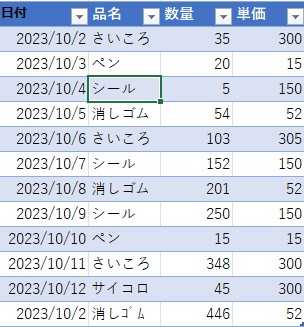
【Excel】 データの入力ミス(表記ゆれ)を発見したいときはピボットテーブルを使う
データ入力する際、どうしてもミスしてしまいます。へんなところにスペース入れちゃったり、半角全角混在しちゃったり。同じものは同じ表記にするのが基本ですよね。データベースの様式になっていれば、ピボットテーブルで確認しましょう。例えば 日付 品名 数量 単価 という項目があったとして超簡単ですがこんな感じです。で、ピボットテーブルにしてみました。(表示形式を従来のPTレイアウトに変更・小計は非表示にしています。品名で昇順に並びかえます。)ま、ここからは人の目で見るんですが、①さいころの表記がひらがなとカタカナで違ってます。②シールが2段になっているので恐らくスペースが入っていると推測できます。③消しゴムのゴムが片方半角です。それからさいころが2段になっているんですが単価のところを見ると2種類ありますが単価は同じはずなので(まあ違う場合がある可能性もあるのですが)入力間違いの可能性を疑います。まあ、半角全角は関数でどちらかに統一、スペースは事前に置換で消しておけばいいのですがそれはまた別の機会に。私はシステムから出力したデータを扱うことが多いのでそれほど表記ゆれはないですがシステムに入力する時点でスペース入ってしまったりはします。データは正しくないと意味がないので表記ゆれに気を付けてやっています。今日も正しいデータを提出して仕事を終わります。ありがとうございました!いちばんやさしいExcelピボットテーブルの教本 人気講師が教えるデータ集計が一瞬で終わる方法 [ 羽毛田睦土 ]だが、やりながら覚えるのがいちばんの近道。《1300円〜最大4000円クーポン》 リゲッタ カヌー レディース ブーツ サイドゴア ブーツ ぺたんこブーツ ショートブーツ 滑りにくい かっこいい 秋冬 防滑 厚底 日本製 歩きやすい 履きやすい 滑りにくい リゲッタカヌー公式 コンフォートシューズ 健康
2023.10.02
コメント(0)
-

Excel関数で10分区切りでの繰り下げと繰り上げ ChatGPTに聞いてみた
エクセル関数あっ!と驚く快速ワザ (今すぐ使えるかんたん文庫) [ 門脇香奈子 ]昨日のタイムカードの件でわが社が10分区切りですってことを伝えましたがかつて自分がどうやったかどうしても気になってネットで調べようかと思ったのですが、面倒くさくなりそうだ、最近ChatGPT使ってないわ、と思いついてChatGPTに聞いてみました。10分繰り上げ(出勤時9:01は9:10になる)【=CEILING(出勤時間のセル番号,"0:10")】10分繰り下げ(退勤時17:29は17:20になる)【=FLOOR(退勤時間のセル番号, "0:10")】だそうです。繰り上げは天井で繰り下げは床なんですね。わかりやすいけど。10年前に私が使用してた関数と絶対違う…。もっとなんだか複雑で長かった気がします。10年前はなかった関数って可能性あります?30分区切りの場合は”0:30”にするってことですねぇ。面倒かと思ってたけどすごい簡単!ChatGPTってExcelと相性がいいみたいです。ネットで調べてもなかなかヒットしない内容でも分かりやすく質問したらジャストな回答をくれます。ChatGPTは質問方法にコツが必要です。ちゃんと質問すれば(Excelとかマクロなどの事なら)割とちゃんとした回答がもらえます。今回なら「9:01は9:10になるように」など具体的に聞くといいです。違う方法で聞いてないので具体的でない場合回答がどうなるかは分かりませんが…。今日はこれ勉強になりました!ただ今後使うことは恐らくないと思うので多分忘れるでしょう。忘れてもいつでもChatGPTに聞けるのでいいですね。さて今日も心も身体も健康に一所懸命働くことができました。ありがとうございます。ChatGPT最強の仕事術 [ 池田 朋弘 ]堀江貴文のChatGPT大全 [ 堀江 貴文 ]
2023.09.27
コメント(0)
-

紙のタイムカードを手計算している事務員さん。エクセルで楽しましょ。
機械に長細いカードを差し込んで打刻するタイプのタイムカードを使用している会社ってまだありますよね?去年までは私の勤務する会社もそうでした。私が入社した10年前は事務員さんが出勤時間と退勤時間を見て勤務時間を電卓?で計算して書き込んでいたようでした。時間の計算って結構メンドクサイし間違いやすい。間違いがあったら申請してくださいと言うくらいだったんです。なのでエクセルで出勤退勤時間を入れるだけで勤務時間が自動計算される様式を作りました。わが社の条件は10分区切り(出勤時9:11は9:20 退勤時17:09は17:00になる) でしたがこれはかなり面倒なのでもう優良企業を想定して1分刻みでお給料が発生するていで。手順①エクセルを開きます②どっかのセルに日付を入れます (給与締が20日なら21日からスタート)③②のセルをアクティブにしたまま ホーム→フィル→連続データの作成 範囲:列 種類:日付 増加単位:日 増分値=1 停止値=〇/20(セルに入れた日付が9/21なら10/20) でOKをクリック すると縦に9/21~10/20の日付が入力されます。 ⭐️②の下のセルに【=②のセル番号+1】としてフィルを10/20までやった方が次月に②のセルの日を変更すれば使いまわせるので良いかも。④②のセルの隣に【=TEXT(②のセル番号,"aaa")】と入力すると 曜日が表示されます。⑤④のセルの右下の小さな■にマウスを当てると+になるので ダブルクリック。10/20まで曜日が表示されます。 (フラッシュフィルは使えませんでした)⑥⑤の右セルに出勤時間そのまた右セルに退勤時間を入れるわけですが 入れ方は 8:00とか14:00とし24時間表記です。 (取り合えず適当な時間を入れてみる)⑦⑥の退勤時間の右セルに 【=TEXT((退勤時間のセル番号-出勤時間のセル番号),"[h]時間m分")】 と入れると勤務時間が出ます! (昼休み1時間引く場合は⑥の関数内 (退勤時間-出勤時間-1) としてください。30分の場合は (退勤時間-出勤時間-0.5) それ以外はご自分で考えましょう)⑨⑥と⑦のセルを下にフィル(⑤の作業と同様)これもネットで探せばもっとわかりやすいレクチャーあると思います。何ならすぐ使える雛形を探せばあるかもしれません。私も色々検索して作りました。わが社の条件の10分区切り(出勤時9:11は9:20 退勤時17:09は17:00になる) を設定するのには苦労しました。そしてもう忘れています。今は不要ですのでね。さて今日もクエリで本日の実績データをささっと更新して帰り支度をするとします。いやチョットまだ早いので、手伝いをすこしして…。今日も快適に労働させていただきました。ありがとうございます。【中古】 エクセル関数あっ!と驚く快速ワザ / 門脇 香奈子 / 技術評論社 [単行本(ソフトカバー)]【メール便送料無料】【あす楽対応】【中古】 会社総務の書式/様式集 Word,Excelで使える 改訂版 / 「高志会」グループ / 日本法令 [単行本]【メール便送料無料】【あす楽対応】
2023.09.26
コメント(0)
-

販売王からテキストデータ出力してクエリでデータ化する方法
いきなりですが。①テキストデータ出力販売王のツールタブのテキストデータ出力を選択出力形式名称から今回は、売上伝票を選択伝票日付を好きな期間に設定(あまり長いと出力に時間を要します)1行目に項目名を出力するをチェック(多分デフォルトでなってる)出力形式選択(ダイアログボックスの左下)を選択出力形式をtabに変更 (理由はあるが説明は割愛)別名保存しか選べないので適当に名前を付けて保存出力ファイル名のところで参照をクリック デスクトップ(好きな場所でOK)にして好きな名前を付けて開始をクリック(csv出力される)②クエリでデータ化エクセルを開くデータ→テキストまたはCSVから で先ほどの出力したCSVを選択インポートをクリックデータ型検出のところ(上部にある3つのドロップダウンの右端)をデータセット全体に基づくに変更する(理由はあるが説明は割愛)読み込み をクリックするとテーブル様のデータベースが現れます。(これの活用法などは気が向けばまた)簡単に説明しましたが、ネットで検索すればもっとわかりやすいレクチャーがあると思います。そちらをお勧めします(笑)私はやり方自体はネットでも調べていません。試行錯誤です。データ出力に関しては販売王のマニュアルにも書いてあるでしょうけど、見ていません。マニュアルとか見るの苦手です。拒否反応がでます。すみません。私はこれを重用していろんなデータ作成を簡略化してかなり時短しました。神です。今日もちょっと暇を持て余してしまった私ですが、無事お仕事を終えられそうです。今日も、ありがとうございました。Excelパワークエリではじめるデータ集計の自動化(できるエキスパート) [ 古澤 登志美 ]↑私は読めません。
2023.09.25
コメント(0)
全34件 (34件中 1-34件目)
1
-
-

- 【楽天市場】新製品の激安 価格比較…
- Có nên mua máy lọc nước ion kiềm
- (2022-12-29 13:40:56)
-
-
-

- 楽天市場のおすすめ商品
- 【楽天でお買い物】買った物
- (2024-11-22 19:44:49)
-
-
-

- Amazonマケプレ
- 100円 【ダウンロード版】契約事務…
- (2024-11-08 22:56:41)
-